Modifier la taille et l’emplacement du fichier d’échange (pagefile) sous Windows


Table des matières
- Changer la taille du fichier d’échange sous Windows
- Changer l’emplacement du fichier d’échange sous Windows
- Gérer le fichier d’échange et bonnes pratiques
- Pourquoi et quand modifier le fichier d’échange
- Heuristiques de taille, SSD vs HDD
- Méthodologie rapide pour décider
- Checklists par rôle
- Dépannage courant et conseils
- Faits clés et glossaire
Qu’est-ce que le fichier d’échange (pagefile.sys)
Le fichier d’échange est un fichier système que Windows utilise comme extension de la mémoire physique (RAM). Il contient des pages mémoire peu utilisées pour libérer de la RAM pour des tâches actives. Définition en 1 ligne: mémoire virtuelle — mécanisme qui combine RAM et espace disque pour simuler plus de mémoire.
Important: le fichier d’échange peut être nécessaire pour générer certains fichiers de diagnostic (dumps) après un plantage système.
Changer la taille du fichier d’échange sous Windows
Suivez ces étapes pour ajuster la taille du fichier d’échange.
- Cliquez droit sur le bouton Windows, choisissez Système, puis Paramètres système avancés.
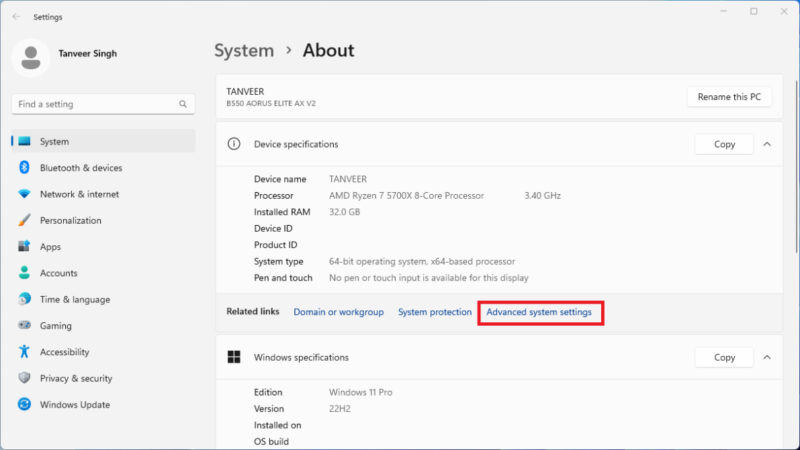
- Dans l’onglet Avancé, sous Performances, cliquez sur Paramètres.
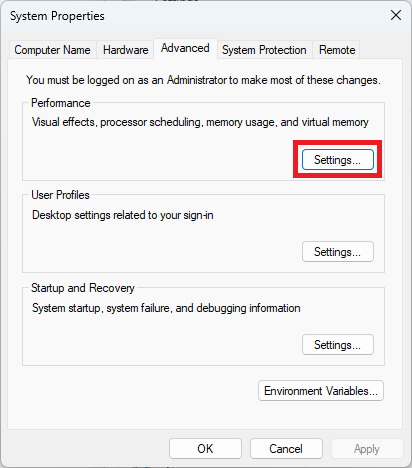
Dans l’onglet Avancé de la fenêtre Options de performances, cliquez sur Modifier sous Mémoire virtuelle.
Décochez Gérer automatiquement le fichier d’échange pour tous les lecteurs. Sélectionnez le lecteur contenant le fichier d’échange, choisissez Taille personnalisée, saisissez les valeurs Taille initiale (Mo) et Taille maximale (Mo), puis cliquez sur OK.
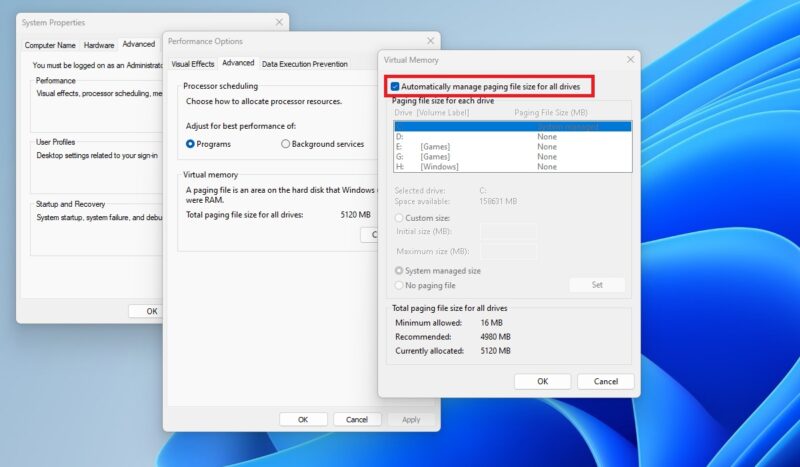
- Redémarrez le PC pour appliquer les changements.
Notes:
- Si vous n’êtes pas certain des valeurs, laissez Windows gérer automatiquement.
- Augmenter la taille du fichier d’échange peut réduire les erreurs de mémoire, mais ne remplace pas un déficit de RAM pour des applications gourmandes.
Changer l’emplacement du fichier d’échange sous Windows
Pour déplacer le fichier d’échange vers un autre lecteur:
- Ouvrez la fenêtre Mémoire virtuelle comme ci-dessus.
- Décochez Gérer automatiquement le fichier d’échange pour tous les lecteurs.
- Sélectionnez le lecteur source (généralement C:), choisissez Aucun fichier d’échange, puis cliquez sur Définir pour désactiver le fichier sur ce lecteur.

- Sélectionnez le lecteur cible, choisissez Taille gérée par le système ou Taille personnalisée et cliquez sur Définir.
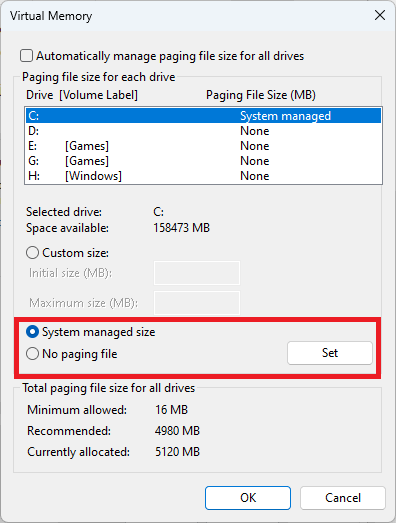
- Cliquez sur OK, fermez les fenêtres et redémarrez.
Important: ne supprimez pas le fichier d’échange si vous comptez générer des rapports de plantage (memory dumps) ou si votre RAM est faible.
Gérer le fichier d’échange et bonnes pratiques
- Laissez Windows gérer le fichier si vous n’avez pas de raison précise de modifier la configuration.
- Pour les machines avec peu de RAM (<8 Go), il est souvent utile d’avoir un fichier d’échange activé et de taille suffisante.
- Pour les disques SSD, le fichier d’échange est peu préjudiciable à la durée de vie moderne des SSD ; privilégiez les performances et la réactivité.
- Si vous déplacez le fichier sur un lecteur secondaire, assurez-vous que le lecteur est toujours présent au démarrage (évitez les disques externes USB amovibles pour le pagefile).
Pourquoi et quand modifier le fichier d’échange
Scénarios courants où l’on modifie le fichier d’échange:
- Résolution d’erreurs « mémoire virtuelle insuffisante » ou « page fault in nonpaged area ».
- Besoin de libérer de l’espace sur le lecteur système (déplacer vers un autre disque interne).
- Exigences de diagnostic : certaines options de dump exigent un fichier d’échange de taille minimale.
Contre-exemples / quand cela échoue:
- Une fuite mémoire dans une application ne sera pas résolue uniquement en augmentant le pagefile.
- Si le disque de destination est plus lent qu’un SSD système, les performances peuvent se dégrader.
Heuristiques de taille et SSD vs HDD
Règles simples (heuristiques):
- Règle de base souvent suggérée : taille minimale = 1/8 de la RAM ou 4 Go, selon le cas. (Windows peut appliquer sa propre gestion automatique.)
- Pour la génération de dumps complets, conservez un pagefile d’au moins la taille de la RAM si vous voulez pouvoir créer un dump complet après un plantage.
SSD vs HDD:
- SSD : privilégiez performance ; le déplacement du pagefile sur un SSD accélère les opérations de pagination.
- HDD : si vous manquez d’espace sur le SSD système, déplacer le pagefile sur un HDD peut libérer de la place, mais à coût de latence.
Méthodologie rapide pour décider
- Identifiez le symptôme : erreurs de mémoire, lenteur, ou besoin de diagnostics.
- Vérifiez la RAM disponible et l’usage (Gestionnaire des tâches > Performances).
- Si la RAM est souvent saturée : ajoutez de la RAM si possible. Modifier le pagefile est un palliatif.
- Si vous devez libérer de l’espace sur C:, déplacez le pagefile vers un disque interne secondaire rapide.
- Redémarrez, surveillez le comportement pendant 24–48 heures.
- Si problèmes persistants, revenez à la configuration automatique et envisagez un diagnostic plus avancé.
Checklists par rôle
Utilisateur à la maison
- Laissez Windows gérer par défaut.
- Si erreur mémoire : augmentez temporairement la taille ou redémarrez.
- Priorité : ajouter de la RAM si possible.
Administrateur IT
- Documentez tout changement (serveur/PC critique).
- Pour machines de diagnostic, conservez un fichier d’échange suffisant pour les dumps.
- Ne placez pas le pagefile sur des volumes amovibles.
Gamer / Créateur de contenu
- Placez le pagefile sur le SSD rapide si possible.
- Pour jeux lourds, testez des tailles personnalisées (par ex. 1×RAM à 1.5×RAM) selon ressentis et logs.
Dépannage courant et conseils
- Après modification, redémarrez toujours pour appliquer les paramètres.
- Si Windows affiche des erreurs après suppression du fichier d’échange, réactivez-le et redémarrez.
- Pour vérifier l’utilisation du pagefile : Utilisez le Gestionnaire des tâches > Performances > Mémoire ou le Moniteur de ressources.
- Ne supprimez pas manuellement pagefile.sys : changez les paramètres via l’interface.
Faits clés (boîte rapide)
- Rôle : étendre la mémoire via disque (mémoire virtuelle).
- Comportement par défaut : Windows gère automatiquement la taille.
- Règle pratique : Windows réserve souvent ~1/8 de la RAM ou 4 Go, selon plus grand.
- Redémarrage requis : oui après modification.
Glossaire (1 ligne chacun)
- Pagefile/pagefile.sys : fichier d’échange utilisé pour la mémoire virtuelle.
- RAM : mémoire vive, espace de travail principal pour les programmes.
- Mémoire virtuelle : combinaison de RAM et d’espace disque pour simuler plus de mémoire.
- Dump / fichier de vidage : enregistrement de la mémoire au moment d’un plantage pour diagnostic.
Résumé
Modifier la taille ou l’emplacement du fichier d’échange peut aider ponctuellement pour des erreurs de mémoire ou pour libérer de l’espace sur le disque système. Cependant, augmenter le pagefile n’est pas une solution miracle pour les fuites mémoire ou le manque chronique de RAM : l’ajout de mémoire physique reste la meilleure option. Si vous ne savez pas pourquoi on vous demande de modifier ces paramètres, laissez Windows s’en charger.
All images and screenshots by Tanveer Singh.
Matériaux similaires

Démarrage rapide Windows : activer, désactiver, quand le faire
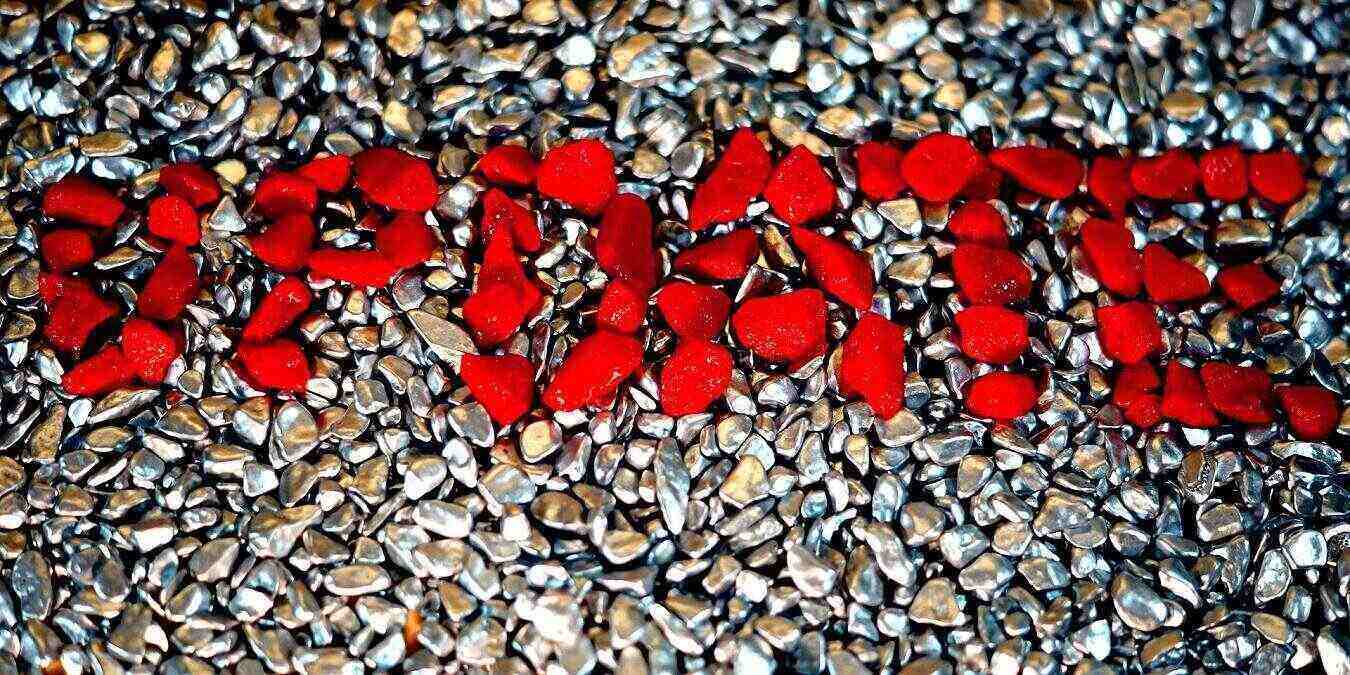
Espace disque insuffisant pour Windows Update — solutions

Steam ne s'ouvre pas — 10 solutions pratiques

Taille et emplacement du fichier d’échange Windows

Récupérer e-mails supprimés sur Mac — 7 méthodes
